將 PDF 文件轉換為 Word 格式的 7 種最佳方法
已發表: 2021-07-07Word 和 PDF 是當今最流行的文件格式,但沒有簡單的方法可以將 PDF 文件轉換為 Word 格式。
將 PDF 文件轉換為 Word 的原因有很多,主要原因是創建現有文檔的可編輯版本。 無論您出於何種原因,本指南都會介紹如何將 PDF 轉換為 Word。
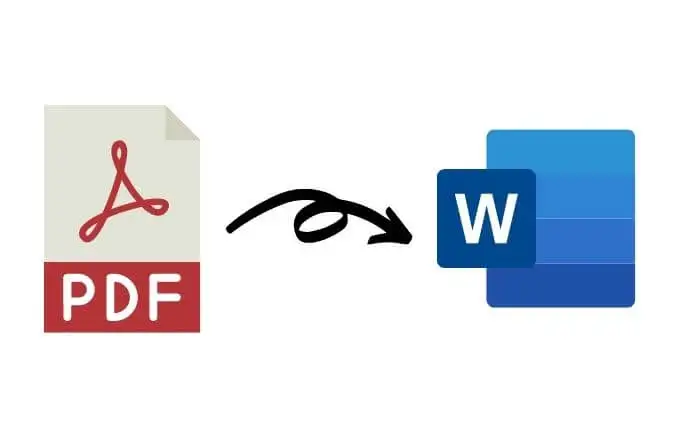
如何在 Windows 中將 PDF 轉換為 Word
無論您使用的是 Windows PC 還是 Mac,我們都會向您展示幾種將 PDF 文件轉換為 Word 文檔的方法。 最佳方法很大程度上取決於您最喜歡使用的應用程序,例如 Word、Google Docs 或 Adobe Acrobat,以及您的個人偏好。
使用 Microsoft Word 將 PDF 文件轉換為 Word
您可以在 Microsoft Word 中將 PDF 文件轉換為 Word。 此方法會自動將您的 PDF 轉換為 PDF 主要是文本的 DOCX 文件。
注意:轉換 PDF 後,其格式(包括換行符和分頁符)可能與原始文件不同。
- 打開 Word 文檔,選擇File > Open ,找到 PDF 文件並選擇Open 。 這將在 Word 中打開 PDF 文件。
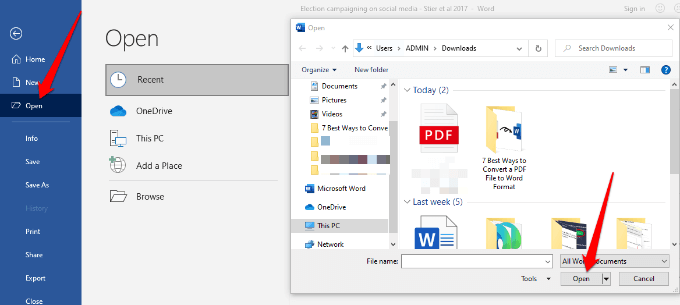
- 您可能會收到一條提示,說Word 現在會將您的 PDF 轉換為可編輯的文檔。 選擇確定繼續。

- Word 會將 PDF 文件轉換為可編輯的 Word 文檔,以便您可以編輯、複製、剪切或格式化文本。 完成後,Word 會自動將編輯後的文件另存為默認位置的 DOCX 文件。

使用 Adobe Acrobat 將 PDF 文件轉換為 Word
可以在 Adobe Acrobat 中將 PDF 轉換為 Word 格式,但該功能僅在 Adobe Acrobat 的高級版本中可用。
- 打開Adobe Acrobat DC ,選擇打開文件,選擇 PDF 文件,然後選擇打開。

- 在左窗格中,選擇導出> Microsoft Word (*.docx) 。
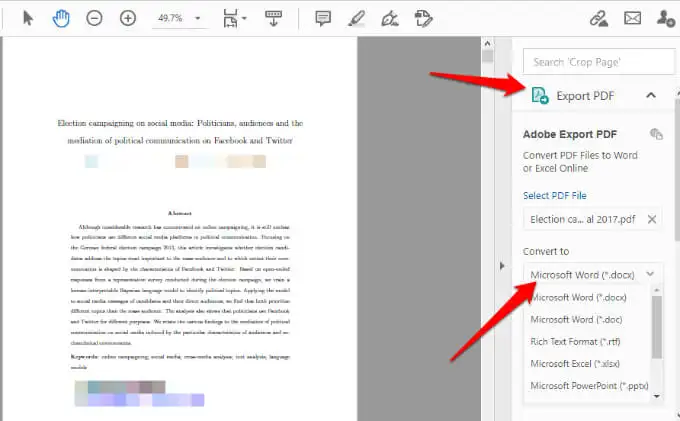
- 選擇轉換。
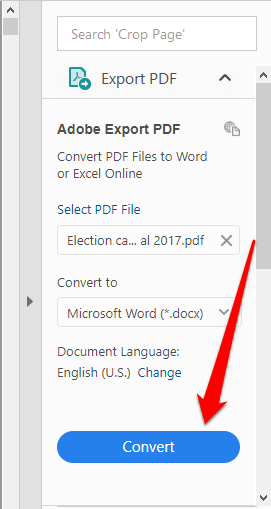
- 如果出現提示,請登錄您的 Adobe 帳戶,轉換後的 PDF 文件將在 Word 中打開。
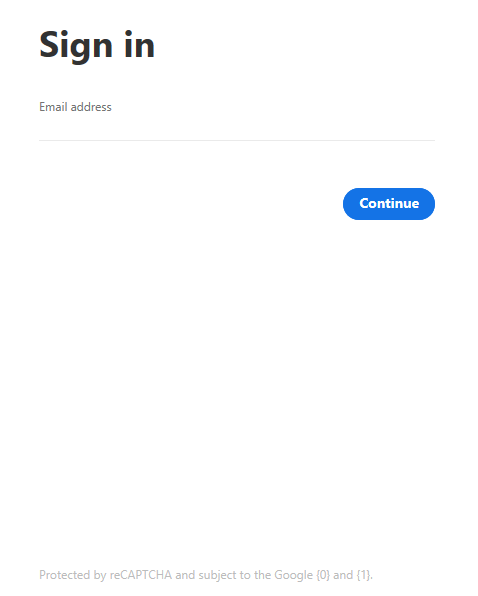
使用 Google Docs 將 PDF 轉換為 Word
多年來,Google Docs 已通過更複雜的編輯、格式化和標記功能進行了改進。 您可以使用 Google Docs 將 PDF 轉換為 Word,並使用其智能編輯和样式工具輕鬆格式化文本和段落。
- 打開 Google Docs 並選擇加號以打開空白文檔。
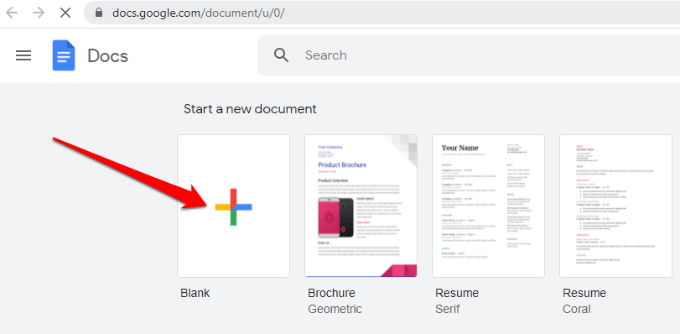
- 在新的 Google Docs 頁面中,選擇File > Open 。
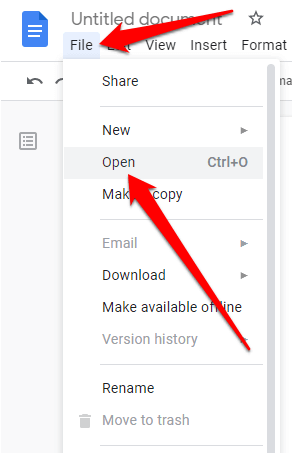
- 選擇上傳選項卡,然後單擊從您的設備中選擇文件>打開。

- 該文檔將在新選項卡中打開。 選擇打開方式> Google Docs以將 PDF 作為 Google Doc 文件打開。
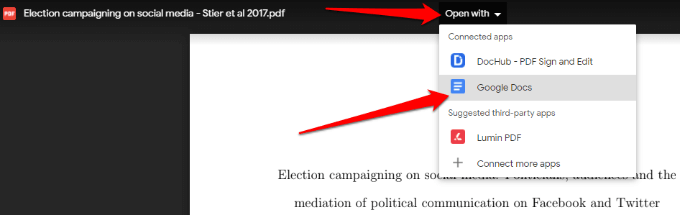
- 選擇文件>製作副本。
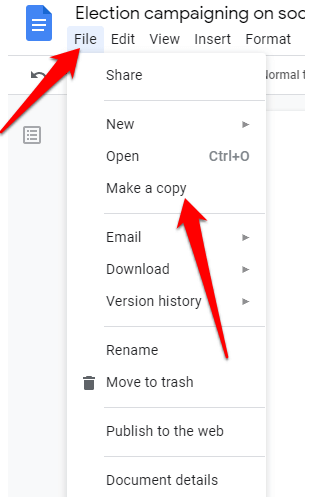
- 選擇要將轉換後的文檔保存到的位置,然後選擇OK 。

注意:您也可以選擇文件>下載將轉換後的 PDF 文件作為 Word 文檔下載到您的計算機上。
使用 CamScanner 將 PDF 文件轉換為 Word 格式
如果您想將 PDF 文件轉換為 Word 並保持文件的原始佈局,您可以使用 CamScanner PDF to Word 轉換器。 該在線工具可將 PDF 文件轉換為 Word 格式,並可與任何網絡瀏覽器配合使用,因此您無需安裝任何程序或下載應用程序。
- 打開 CamScanner PDF to Word 轉換器並選擇PC/Mac中的文件以導入您的 PDF 文件。 您也可以將 PDF 文件拖放到掃描儀網頁上。
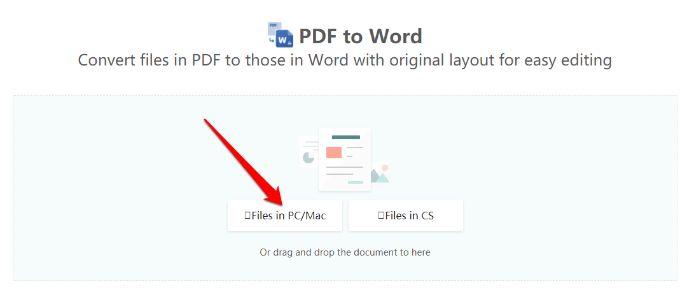
- 等待轉換完成,然後選擇下載以保存文件。
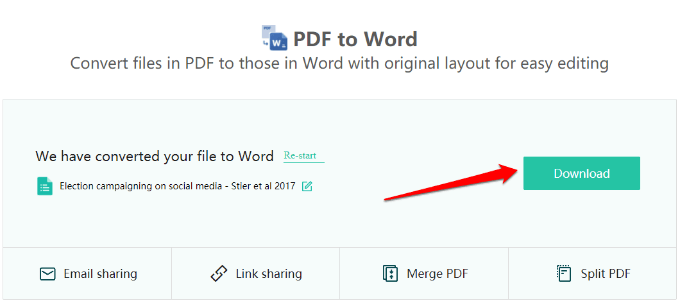
如何在 Mac 上將 PDF 轉換為 Word
Mac 上有不同的選項可用於將 PDF 文件轉換為 Word 格式,從而更輕鬆地進行編輯和格式化。 其中包括使用 Adobe Acrobat Pro DC、Automator 或免費的基於 Web 的轉換器工具。
使用 Adobe Acrobat Pro DC 將 PDF 轉換為 Word
Adobe Acrobat Pro DC 是一項高級計劃,可讓您將 PDF 文件直接從 PDF 本身轉換為 Word 格式。 如果您只想轉換幾個文件,則可以使用該軟件的 7 天免費試用版;如果您需要定期將 PDF 轉換為 Word,則可以按月付費。
- 轉到 https://acrobat.adobe.com/us/en/acrobat/how-to/pdf-to-word-doc-converter.html 並選擇開始免費試用。
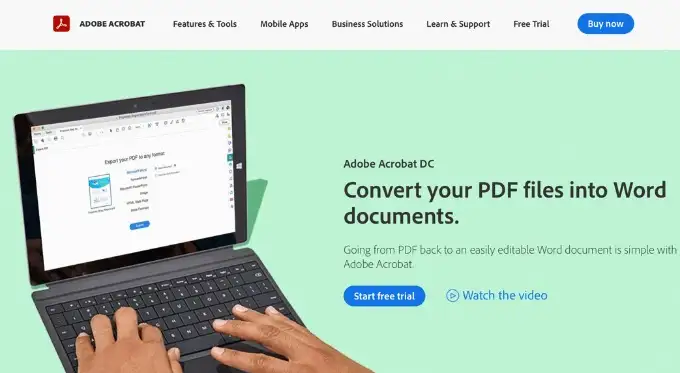
- 選擇開始。
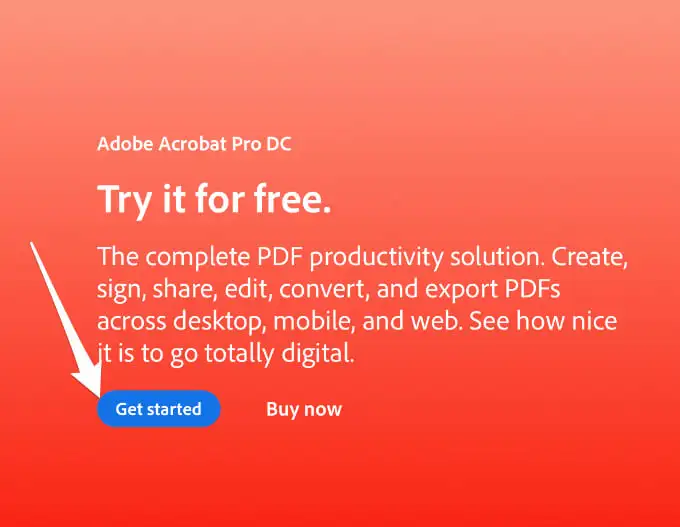
- 接下來,將您的電子郵件地址居中,選擇您要註冊的計劃,然後選擇繼續。
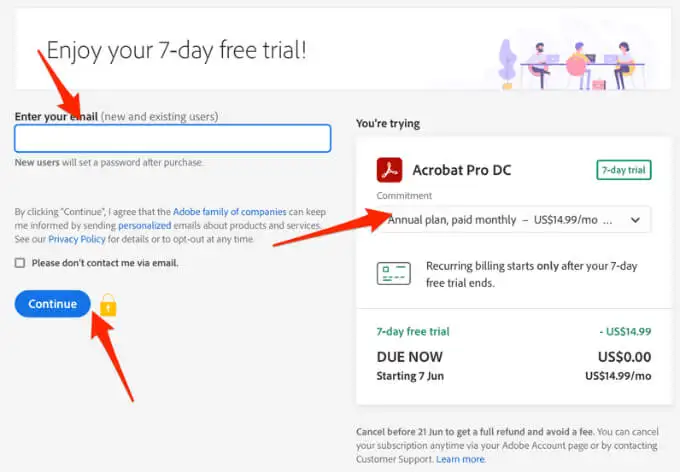
注意:如果您只是使用該服務進行一次性文件轉換,請確保在 7 天試用期到期之前取消該計劃,否則將在第 8天收取費用。 如果取消,您仍然可以使用該服務查看 PDF、填寫表格和發表評論。
- 創建或登錄您的 Adobe 帳戶。
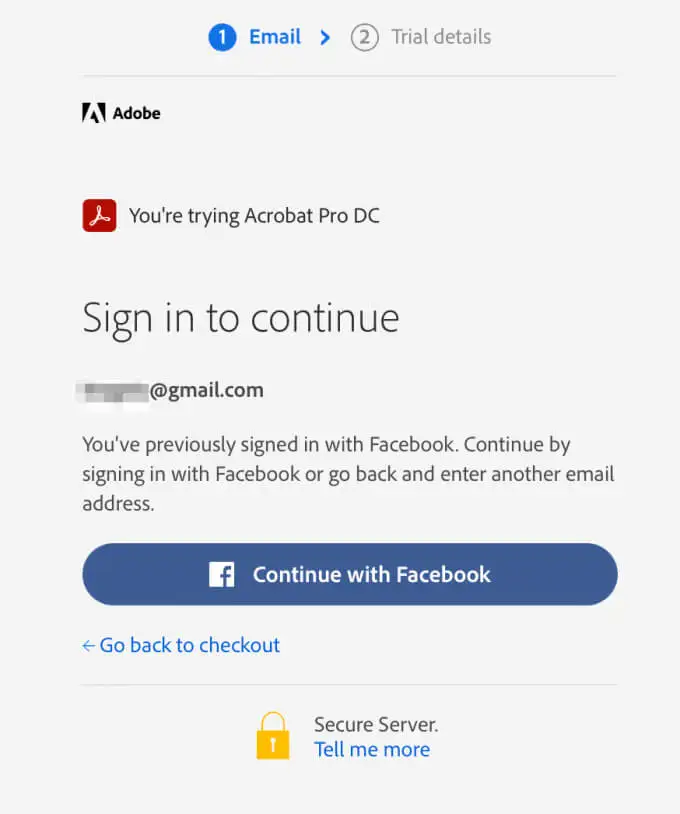
- 輸入您的付款信息並選擇開始免費試用。
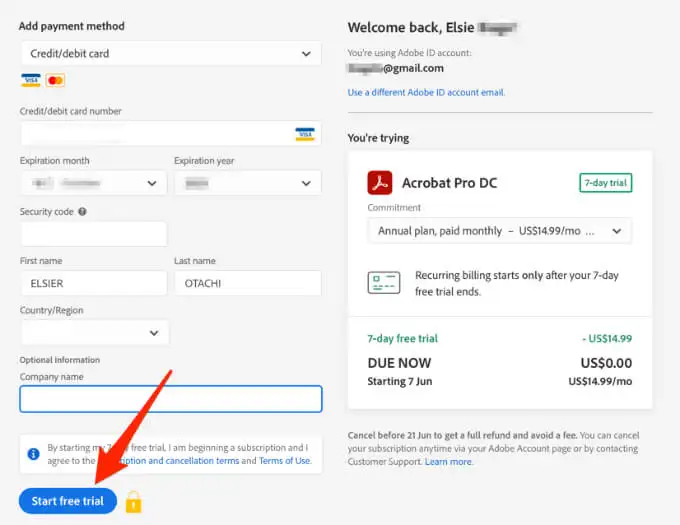
- 選擇開始,軟件將下載到您的 Mac。 下載完成後,雙擊 Adobe Pro DC 文件下載以開始安裝。
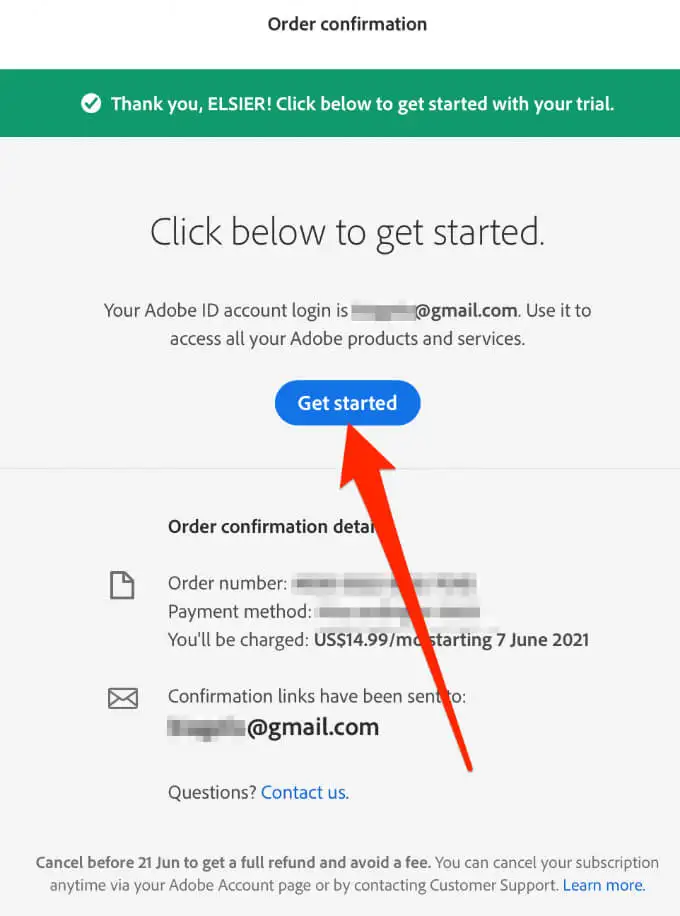
- 下載並安裝 Adobe Acrobat Pro DC。 使用您的 Mac 用戶名和密碼登錄,然後使用您的 Adobe Acrobat 登錄名登錄。 選擇繼續。
注意:如果您的 Mac 配備 Apple 矽芯片,系統會提示您在設備上安裝基於 Intel 的軟件版本,因為 Adobe 仍在為 Apple 芯片開發新版本的應用程序。

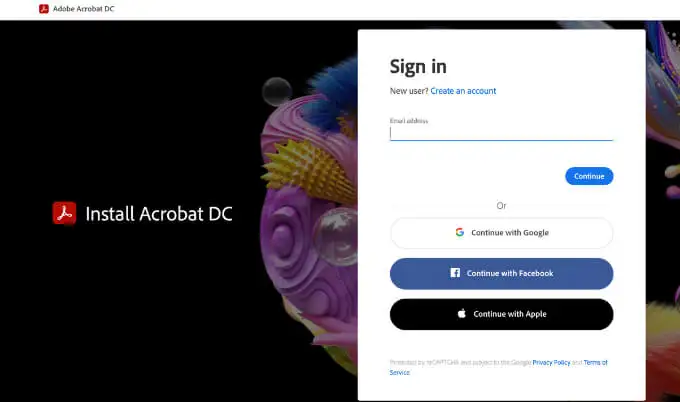
- 選擇開始安裝並等待安裝過程完成,之後應用程序將自動打開。
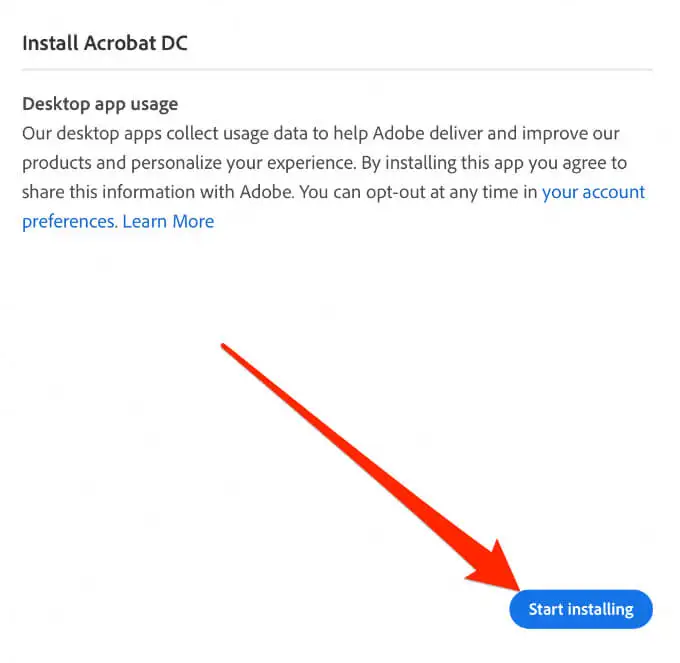
- 接下來,選擇“文件”>“打開”,然後選擇要轉換為 Word 的 PDF 文件。
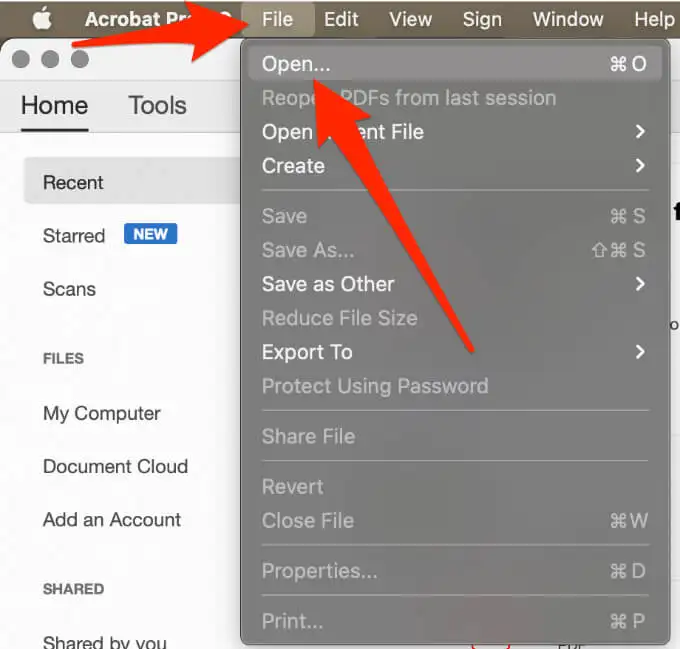
- 在右側的垂直菜單中選擇導出 PDF 。
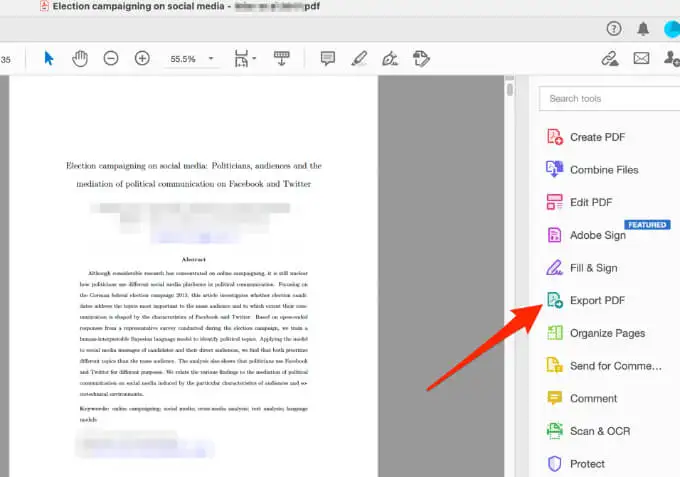
- 接下來,突出顯示Microsoft Word選項,然後選擇Export 。
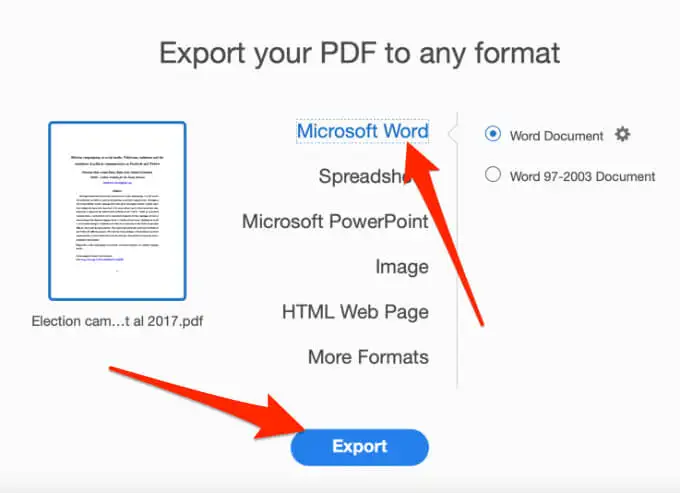
- 選擇您想在 Mac 上保存文件的位置,根據需要重命名文件,然後選擇保存。 轉換過程完成後,轉換後的文件將在 Word 中自動打開。
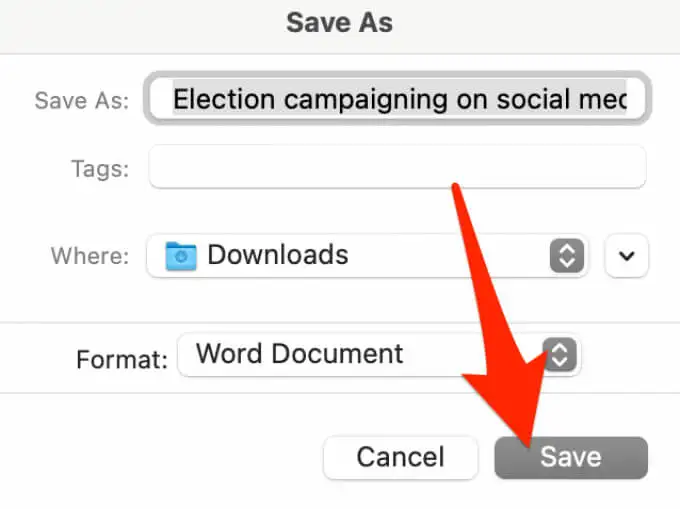
使用 Automator 將 PDF 轉換為 Word
Automator 是一個經常被忽視的應用程序,安裝在所有用於創建工作流程的 Mac 電腦上。 該應用程序可以自動執行某些重複性任務,並且可以使您的 Mac 使用起來比現在更容易。
您可以使用 Automator 將 PDF 保存為富文本文件,您可以在 Word 中打開並保存為 Word 文檔。
- 選擇前往>應用程序> Automator 。
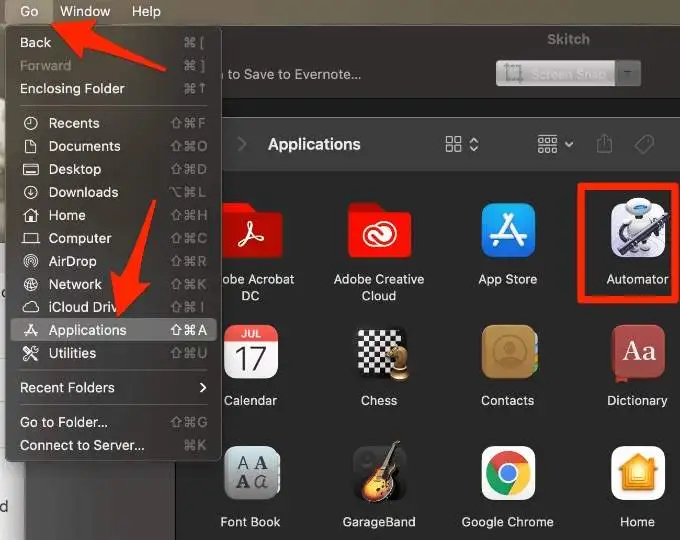
- 在“為文檔選擇類型”彈出窗口中,選擇“工作流”> “選擇” 。
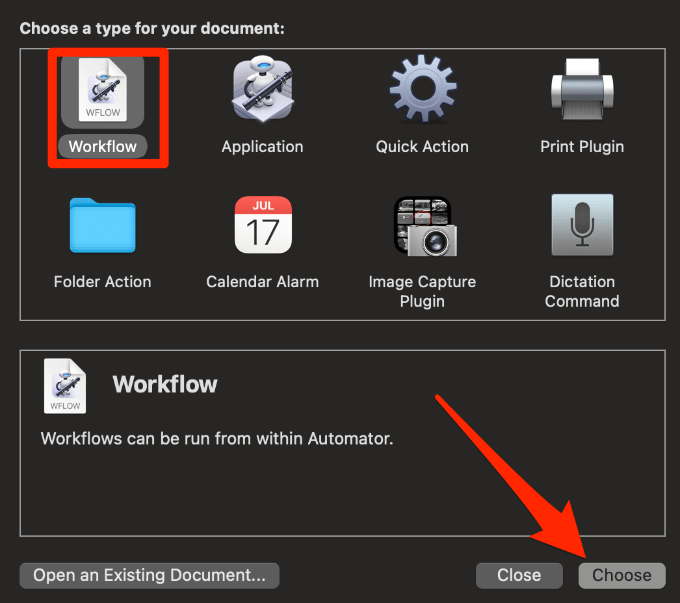
- 接下來,從左側的列中選擇文件和文件夾。
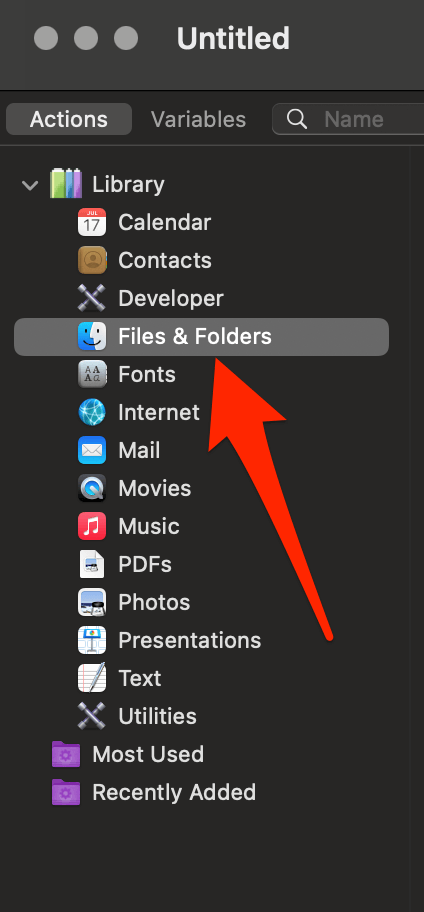
- 選擇詢問查找器項目並將其拖到開放空間中。 您剛剛將條目拖入的空間中將出現一個新框。
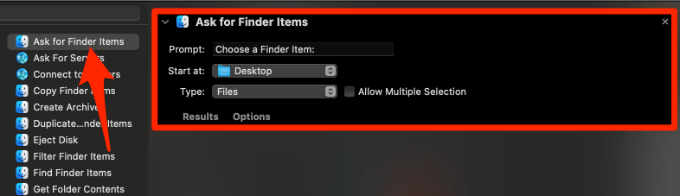
- 返回到左側的列並選擇PDFs 。
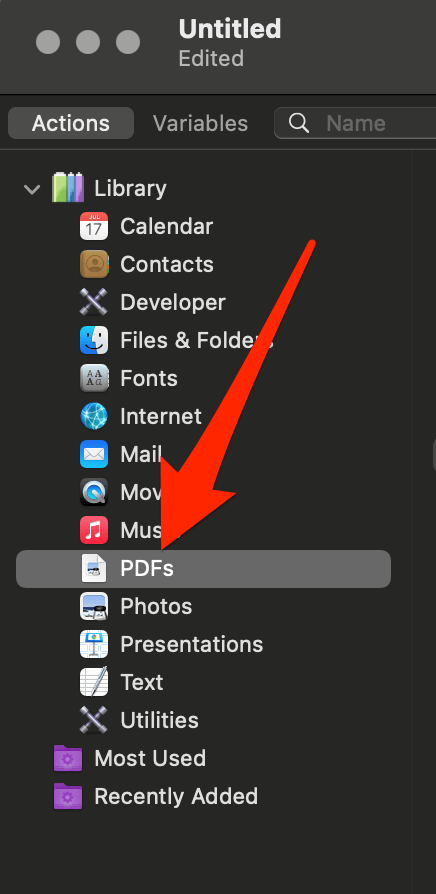
- 選擇中間欄中的“提取 PDF 文本”並將其拖到“詢問 Finder 項目”框下的空白處。
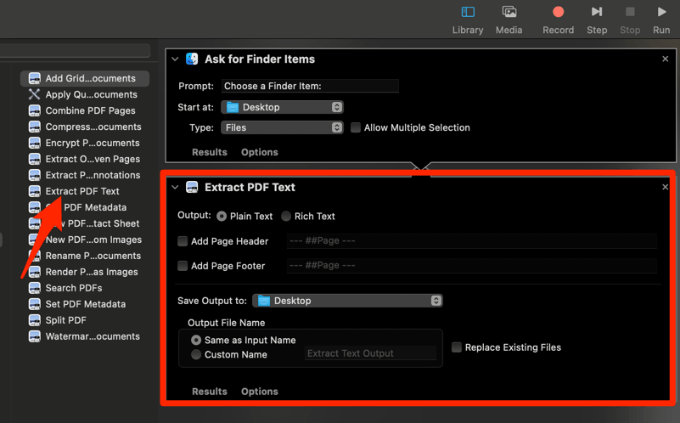
- 接下來,在提取 PDF 文本框中選擇富文本。
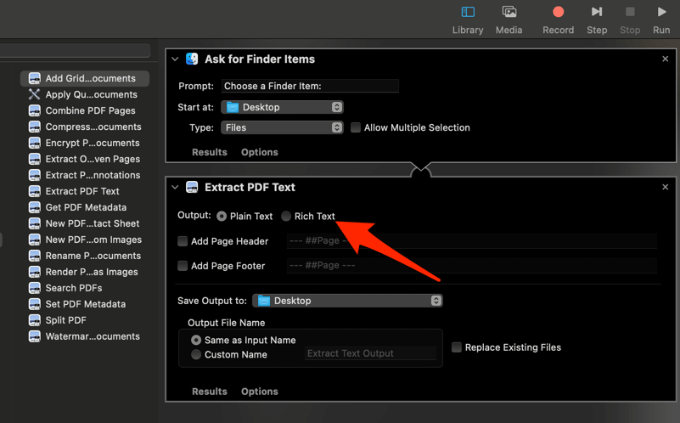
- 選擇文件>保存並為新工作流命名。
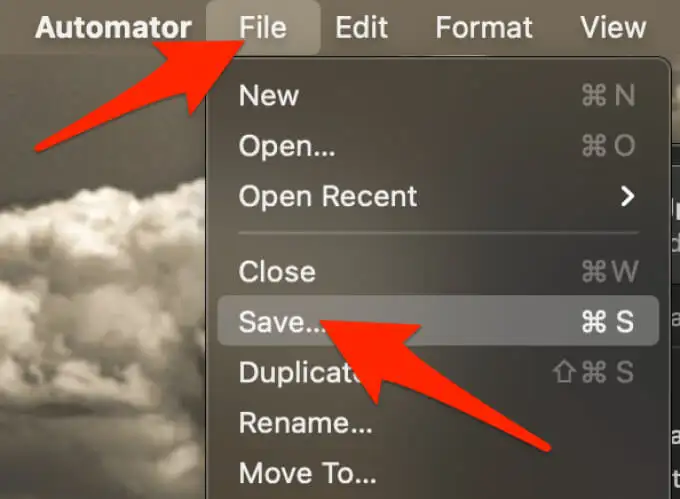
- 選擇文件格式旁邊的應用程序而不是工作流程,然後將工作流程保存在 Mac 上您想要的任何位置。
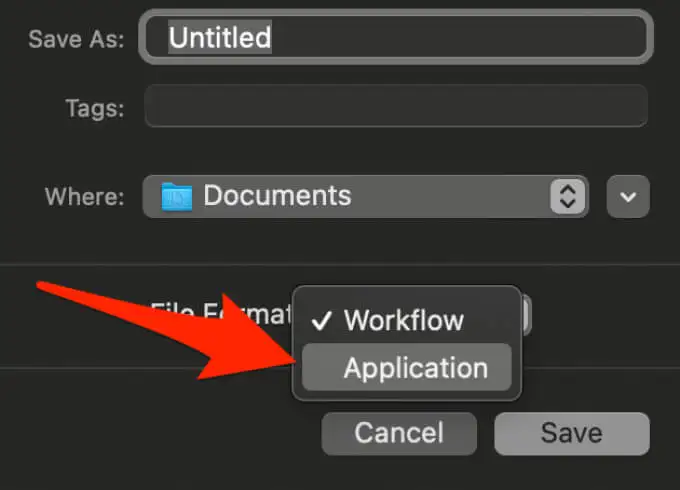
- 雙擊包含您剛剛創建的工作流的文件夾,然後雙擊帶有您指定名稱的機器人圖標。
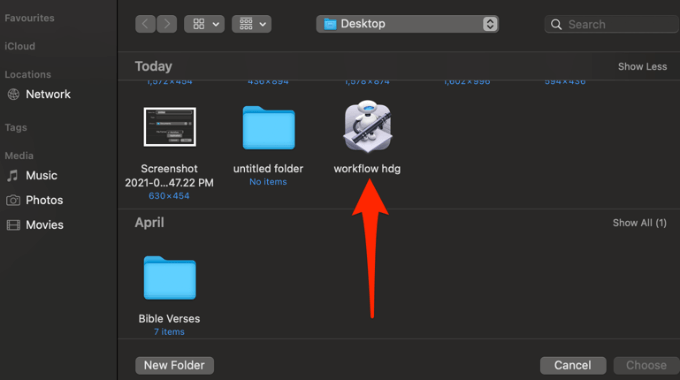
- 選擇您的 PDF 文件,然後選擇選擇。 這樣,文件將被轉換並保存為包含 PDF 文件的同一文件夾中的富文本文件。
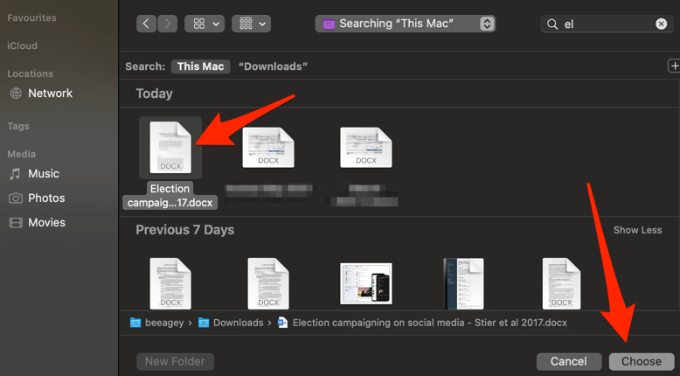
- 右鍵單擊富文本文檔,將鼠標指針懸停在打開方式上,然後選擇Word 。
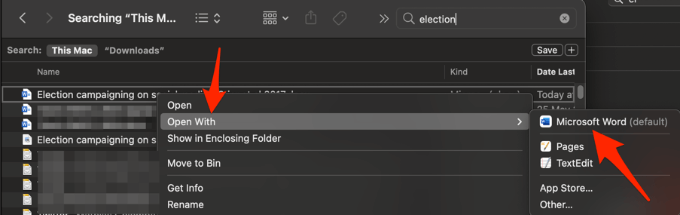
當文件在 Word 中打開時,您可以將其另存為標準 Word 文檔。 從這裡開始,只要您想將 PDF 文件轉換為 Word 格式,您就可以使用剛剛創建的工作流應用程序。
注意:在 Word 中完成編輯後,您可以選擇“導出”將其轉換回 PDF 文件。
使用免費的在線工具將 PDF 文件轉換為 Word
如果使用 Adobe Acrobat Pro DC 或 Automator 看起來冗長乏味,您可以使用在線轉換器工具將 PDF 文件轉換為 Word 格式。 一些最好的免費在線轉換器工具包括 Smallpdf、Nitro、UniPDF、CamScanner 或 WPS PDF 到 Word 轉換器。
對於本指南,我們使用 Smallpdf 在 Mac 上將 PDF 轉換為 Word 格式。
- 在 Mac 上的瀏覽器中轉到 Smallpdf PDF to Word。
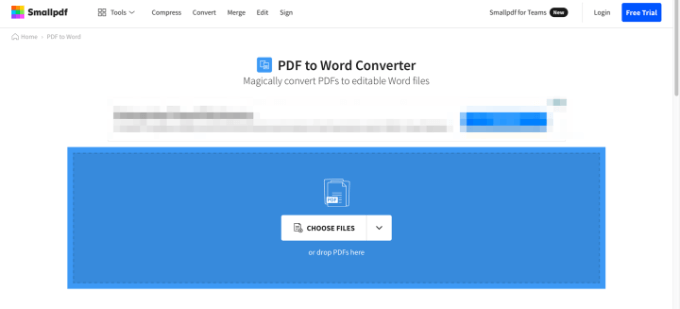
- 選擇選擇文件以查找您的 PDF 文件並將其上傳到 Smallpdf 或將文件拖放到 Smallpdf 網頁上的藍色空間中。 您還可以選擇“選擇文件”旁邊的箭頭,然後選擇要從中打開 PDF 文件的位置。
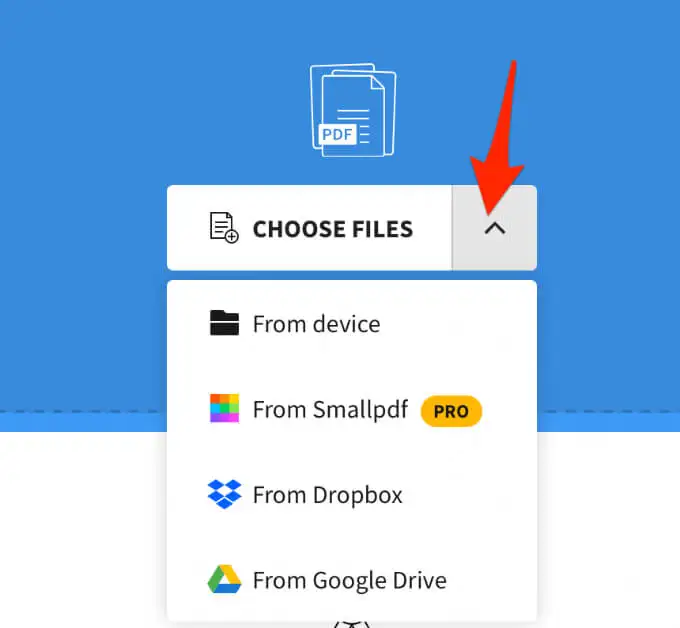
- 選擇轉換為 Word並等待文件被轉換。
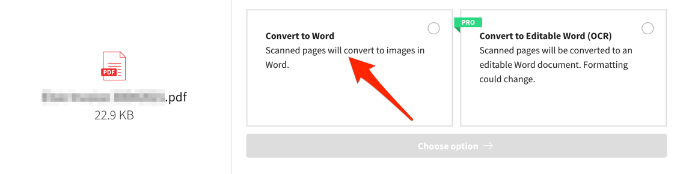
- 完成後,選擇文件名旁邊的向下箭頭將其下載為 DOCX 文件。 您可以將文件保存到 Google Drive 或 Dropbox 或選擇信封圖標以在網絡上生成鏈接。
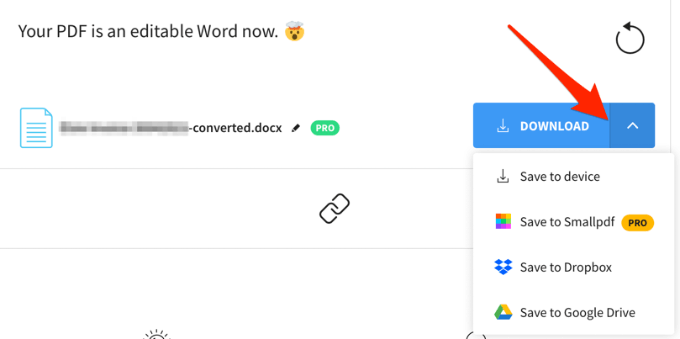
將 PDF 轉換為 Word 以便於編輯
如果您知道如何操作,將 PDF 文件轉換為 Word 格式並不難。 最簡單的方法是使用基於 Web 的工具,因為您只需上傳文件,該工具即可快速將 PDF 轉換為 Word 文檔,您可以下載、編輯並保存到您的設備或云存儲中。
發表評論,讓我們知道哪種方法最適合您。
